Przydatne linki
Przykład podstawowej reguły automatyzacji: wysyłka alertu do użytkownika, gdy kontakt odwiedził stronę.
Sposób wykorzystania: w przypadku np. cennika, możemy ustawić automatyczny alert, który zostanie wysłany bezpośrednio do sprzedawcy, gdy kontakt odwiedzi zdefiniowaną stronę. W ten sposób handlowiec zostanie o tym poinformowany automatycznie co umożliwi mu szybki kontakt z potencjalnym klientem.
SPOSÓB USTAWIENIA
Etap 1. Ustawienia
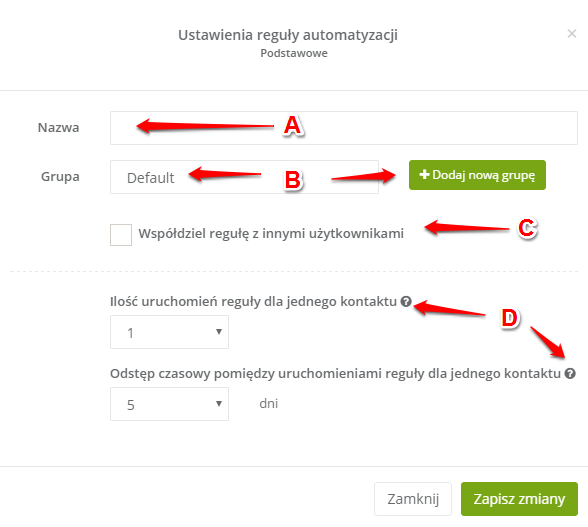
[A] Nazwa – należy podać nazwę, służącą do identyfikacji reguły w systemie.
[B] Grupa – można stworzyć nową grupę lub wybrać już istniejącą. Dzięki grupom możemy posegregować reguły w systemie.
[C] Współdziel regułę z innymi użytkownikami – współdzielenie oznacza, że reguła będzie widoczna na wszystkich kontach użytkownika oraz będzie działać dla wszystkich kontaktów w systemie.
[D] Uruchomienia – należy wybrać ilość uruchomień dla jednego kontaktu:
- Ilość uruchomień 1 – oznacza, że reguła będzie uruchomiona tylko raz dla każdego kontaktu, który spełni założenia reguły. W powyższym przykładzie widzimy, że wystarczającą ilością uruchomień dla jednego kontaktu jest jeden. Oznacza to, że alert będzie wysłany tylko przy pierwszej wizycie kontaktu na zdefiniowanej podstronie.
- Odstęp czasowy pomiędzy uruchomieniem reguły dla jednego kontaktu – jeżeli mamy więcej niż jedno uruchomienie możemy ustawić ile razy alert ma się pojawić w ciągu dnia. W omawianym przykładzie możemy pominąć to ustawienie.
Etap 2. Zdarzenia, warunki i akcje
WAŻNE: w poniższym przykładzie nie występują warunki, dlatego nie zostały one opisane. Warunki nie są konieczne do poprawnego działania reguł.
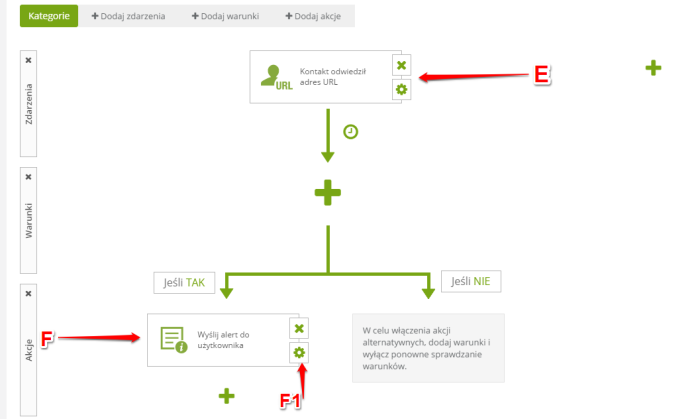
[E] Zdarzenia – wybieramy zdarzenie „kontakt odwiedził URL” z prawej i zaciągamy na środek ekranu. Wybieramy adres URL strony oraz wpisujemy np. /cennik, co oznacza, że alert zostanie wysłany gdy kontakt odwiedzi podstronę z cennikiem. Następnie wybieramy czas, jaki kontakt musi spędzić na podstronie aby alert został wysłany. Czas ten jest mierzony od momentu wejścia na stronę do momentu przejścia na inną podstronę. Opcję czasu możemy pominąć przy ustawieniach omawianego przykładu.
[F] Akcje, gdy warunki zostały spełnione – z prawej strony wybieramy akcję „wyślij alert do użytkownika” i zaciągamy na środek ekranu.
[F1] Opcje – kliknij, żeby dodać opcje akcji.
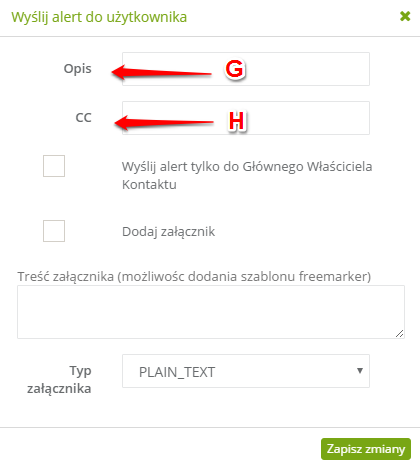
[G] Opis alertu – wprowadzamy opis alertu. W omawianym przykładnie np. Powiadomienie o wizycie kontaktu na stronie z cennikiem.
[H] CC – możliwość załączenia dodatkowego odbiorcy (adres e-mail). Alert zostanie wysłany na adres e-mail podany w tym polu oraz na konto użytkownika, na którym jest stworzona reguła.
WAŻNE: W polu CC (carbon copy) nie wolno używać adresów e-mail związanych z domeną firmy SALESmanago. Np. demo@salesmanago.com lub demo@salesmanago.pl
WAŻNE: Przed zapisaniem reguły konieczne jest jej aktywowanie. Ustaw opcję ON po prawej stronie ekranu.









